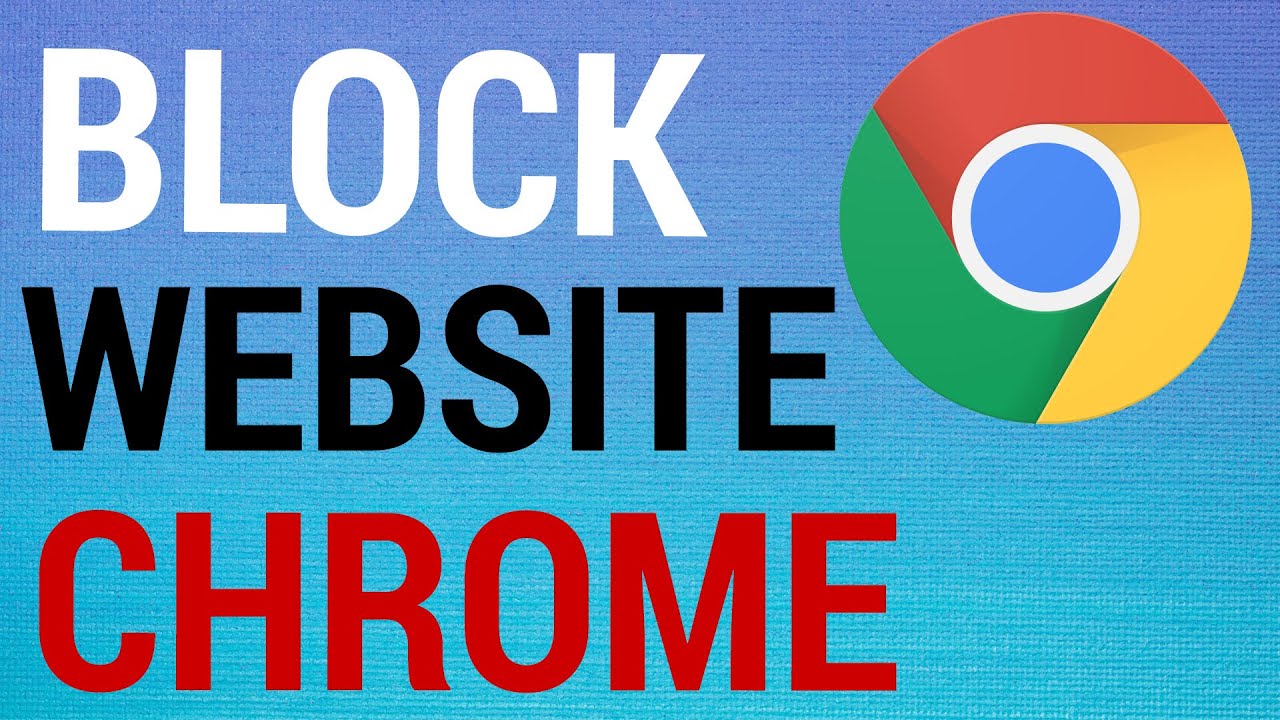106
Blokování webových stránek v prohlížeči Google Chrome není možné přímo v prohlížeči. Můžete si však nainstalovat rozšíření, které tuto funkci odemkne
Jak blokovat webové stránky v prohlížeči Chrome
Abyste mohli blokovat webové stránky v prohlížeči Chrome, musíte si nainstalovat rozšíření Chrome. K tomu se doporučuje rozšíření SiteBlock.
- Rozšíření nainstalujte prostřednictvím webového obchodu Chrome kliknutím na tlačítko „Přidat“
- Po instalaci rozbalte nabídku v pravém horním rohu a vyberte „Rozšíření“ a „Spravovat rozšíření“.
- Klikněte na tlačítko „Podrobnosti“ u položky SiteBlock a na „Možnosti“.
- Nastavení rozšíření se otevře na nové kartě. Do textového pole „Weby k blokování“ přidejte webové stránky, které chcete blokovat. Jednotlivé stránky můžete oddělit pomocí zalomení řádku:
- Zápis potvrďte kliknutím na „Save Options“. Jakmile vyvoláte blokovanou webovou stránku, zobrazí se zpráva: „Blokováno rozšířením SiteBlock.“
- Chcete-li proces vrátit zpět, jednoduše odstraňte položku ze seznamu blokovaných položek
Alternativa: Blokování adres URL prostřednictvím nastavení systému Windows
Alternativně můžete blokovat webové stránky nikoli prostřednictvím prohlížeče, ale také přímo prostřednictvím systému Windows. To je možné prostřednictvím rodičovské kontroly pro internet. Tento způsob má tu výhodu, že blokování je aktivní i v případě použití jiného prohlížeče než Chrome. Pro nastavení postupujte následujícím způsobem:
- Otevřete nastavení v počítači a přejděte na „Účty“ a poté na „Rodina & ostatní uživatelé“.
- V podnabídce byste měli najít položku „Spravovat rodinná nastavení online“. Klikněte na ni.
- Na stránce, která se otevře, se možná budete muset znovu přihlásit a poté můžete v části „Filtr obsahu“ zadat webové stránky, které chcete pro konkrétního uživatele zablokovat.